1.はじめにお読みください

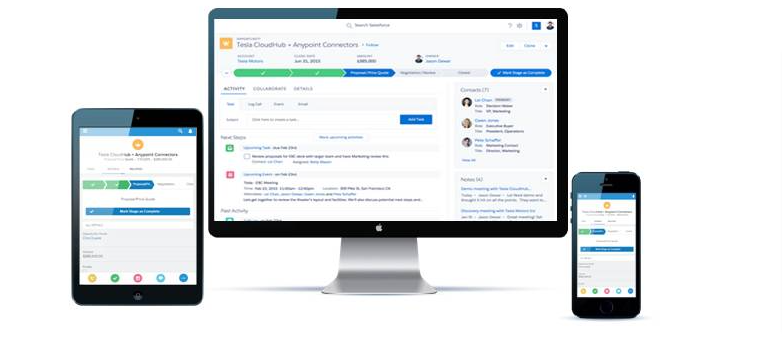
こちらのページではSalesforceや「現場へGO!」に初めて触れる、初心者ユーザーの皆様に向けて、なるべく簡単な言葉を使って誰にでもわかり易く解説していきますので、最後までよろしくお付き合いください。 ※こちらのブログ記事はスタートアップと同様の内容です。
2.Salesforceへようこそ!(ユーザログインの方法)

「現場へGO!」は合同会社ゲンバゴが、建設業の皆様向けに提供しているアプリケーションですが、中身は100% Salesforce社の技術で構築されています。したがってログインも他のSalesforce社の製品群と全く同じ場所から行っていただきます。世界中の人々がこのとても小さな画面から同じ手順でログインするってなんだか素敵だな。と思うのは私だけなのでしょうか?そこには「小さな会社と大きな会社で提供するサービスに差はつけない」というSalesforce社の創業からの理念が息づいているように思います。
※ こちらのページは順を追ってご覧いただく事でスムーズに初期設定していただけます。詳細の確認は埋込の画像およびリンクを右クリックから別画面で開いて、読後に閉じていただく事で最後までご覧になって頂けます。
3.個人設定:個人情報の記入

ログインはうまく行きましたか? ログインが完了したら次は個人設定していきましょう。
Salesforceには個人設定の入力欄がたくさんあります、どこまで入力してよいのか?(入力の粒度)については貴社の運用により決定してください。システムが必要とする最低限の情報についてはすでに必須項目になっています。
また、Salesforceの大きな特徴として貴社オリジナル項目の入力欄を追加で作成していただく事も可能です。例えば【建築士の登録番号】や【施工管理技術者】などの資格情報や、【社員番号】や【ご家族の誕生日】などを作成して手当の計算の根拠としたり、バースデーカードを送る。など工夫次第で様々にご活用いただけます。
社内でシステム管理者様に作成頂く事が望ましいですが、慣れていただくまでの間は弊社で代行することも可能です。(※サポート契約有の場合。サポート契約無しの場合は別途お見積りを提出させていただきます)
4.個人設定:顔写真の変更方法

現場へGO!(Salesforce)には社内外の方とのコミュニケーションに使えるSNS、Chatterが装備されています。LINEやFacebookに近いイメージですが、大きな違いとしてSalesforceの堅牢なプラットフォーム上で稼働しますのでお客様の情報や金額情報なども不安なく扱えるという事があげられます。
そのChatterにはログインの際の顔写真が設定できます。シャイなユーザ様はイラストなど使ったアバターでも良いので是非設定してくださいますようお願いします。お互いに顔が見えることで不思議とSNSのやり取りなどに少しだけ温かみが増すように感じます。
5.個人設定:メール設定と署名

CRMなどのシステムを使うときにありがちな悩みのひとつが「顧客情報やスケジュール履歴は、システムに一元化することで随分見える化が浸透してきたが、どうしてもメールのやり取りだけがメーラーに残ってしまうので一番大切な部分が抜け落ちてしまう」というものです。皆様はいかがでしょうか?
現場へGO!(Salesforce)にはスケジュール管理と共に、メール送信の機能がシステムの中に標準装備されていますので上記のような悩み事とは決別できます。また別途、Google社から提供されるGoogleWorkSpaceをご契約いただき同期することで受信メールを現場へGO!(Salesforce)に記録することも可能です。
そこまで出来ればほぼ「情報が散乱する」というお悩みからは解放されるのがうれしいですね。ビジネスプラットフォーム世界NO1のSalesforceだからこそ実現できる、たくさんのアプリケーションとの連携。こちらもSalesforce基盤が選ばれる大きな一因となっています。是非以下のトピックを参考に、現場へGO!からメールを送信してみてください。目から鱗の便利さを感じていただけることと思います。
6.Chatterの投稿方法

SalesfoeceのSNS「Chatter」にはたくさんの便利な機能がありますが、こちらの単元では最初にChatterの基本的な使用方法を学んでいただきます。
7.Chatterでメンションする方法

8.ログインアクセス許可

Salesfoeceにはサポートを依頼するときに大変便利な機能があります。それが「ログインアクセス許可」です。
皆さんはサポート依頼や問合せの時に、画面や手順を電話で説明するのに、中々理解してもらえずにストレスを感じられたことはありませんか? 電話ならまだしも、メールで説明しようとしたときなどは、時間がかかればかかる程イライラが募りますね。そして結局わからずじまいで終わってしまったり気持ちが萎えてあきらめてしまったり。そのようなご経験がきっとおありのことと思います。
ログインアクセス許可とは、その名の通りサポート担当者に顧客自身がアクセス許可を与える機能です。原因究明や時には作業の代行など、顧客がそのサービスを必要とするときに、時間や日数を指定してその期間だけのアクセスを許可するものです。サポート担当者としても「実際に画面を確認せねばわからない。」事が大変多いので、かなり活用度の高い優れた機能です。
9.基本項目:用語の説明

ここではSalesforceで一般的に使われる各部の名称などの用語について説明します。一般的なことも含まれていますので、ご存知の方は読み進めて下さって結構です。
10.基本項目:UI(ユーザーインターフェイス)の説明

こちらの単元ではSalesforceの基本的な使い方、UI(ユーザーインターフェイス)について説明します。Salesforceを使う上で、各オブジェクトを通じて共通の使用方法です。
※ 設定編まとめ ※

以上でスタートアップの項目は終了です。こちらには現場へGO!(Salesforce)を使う上で基礎となる項目ばかりを集め、順番に説明してきました。基礎的なことで迷う事があったら繰返し確認してマスターしてください。
それでは皆様、今日も明日も「ご安全に!」

